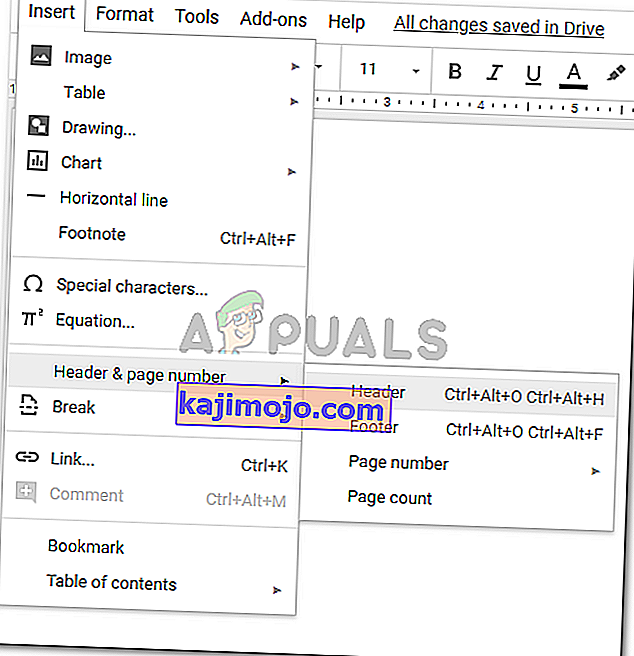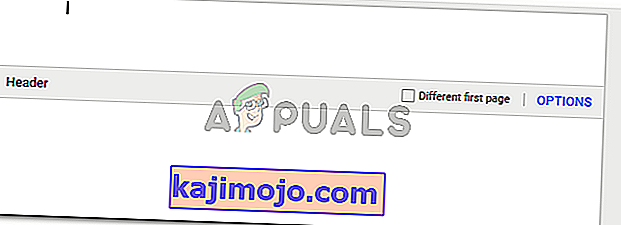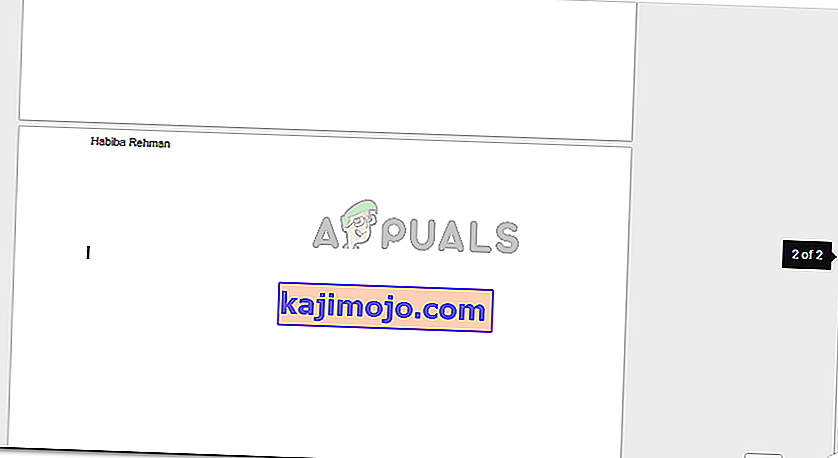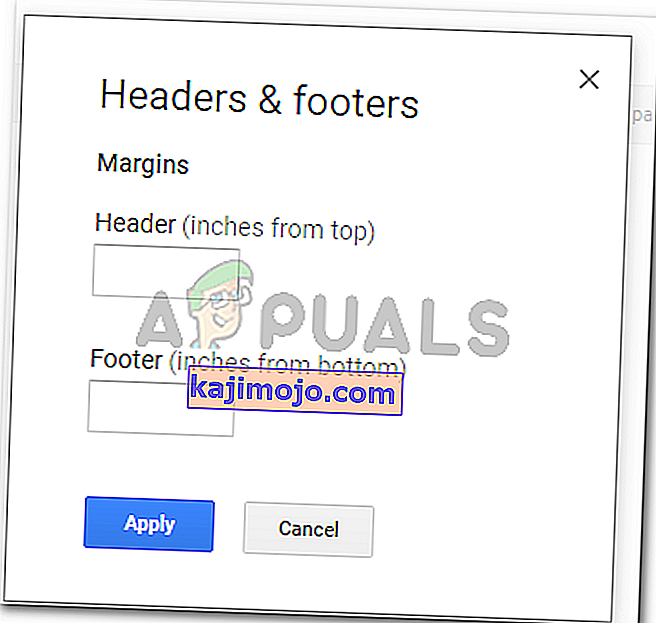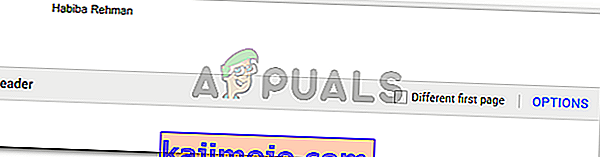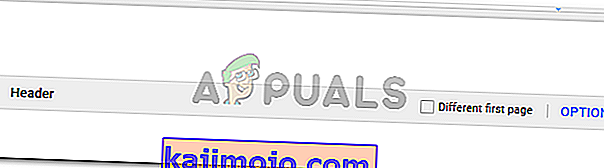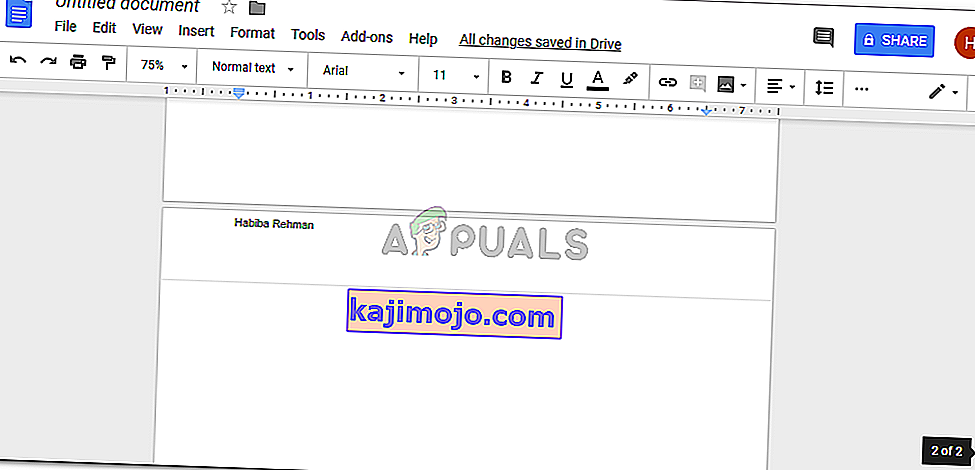Google Dokümanlar'da Bir Başlık Nasıl Eklenir ve Silinir
Habiba Rehman 14 Şubat 2020 2 dakika okuma
Bir başlık, belgenizin en üstünde yazılan şeydir. Akademik yazıların çoğu ve hatta profesyonel makaleler için başlıklar, insanlara makalenin başlığının ne olduğunu hatırlatmak için çalışmalarınıza açıklık getirmek için kullanılır. Çoğunlukla başlıklar, makalenin başlığını içerir, böylece okuyucunun konuyla ilgili olarak sayfaları geri çevirmesi gerekmez. Rapordaki veya tezdeki her sayfanın bir başlığı yoktur. Örneğin başlık sayfalarının başlıkları olmayacaktır.
Öncelikle Google Dokümanlar'da dokümanınıza nasıl başlık ekleyebileceğinize bakalım. Ayrıca ilk sayfanız için veya belgedeki herhangi bir sayıdaki sayfa için bir üstbilgi ve altbilgi de oluşturabilirsiniz.
Google Dokümanlar'daki Dokümanınıza Başlık Ekleme
- Google Dokümanlarınızda boş bir doküman açın. Bir başlık eklemek için, belgenin ilk sayfasına tıklayın, ardından Ekle'ye tıklayın ve Üstbilgi ve Sayfa Numarası sekmesini bulun. İmlecinizi 'Başlık ve Sayfa Numarası'na getirdiğinizde, sekme genişler ve size Üstbilgi'ye tıklamanız gereken seçenekleri gösterir.
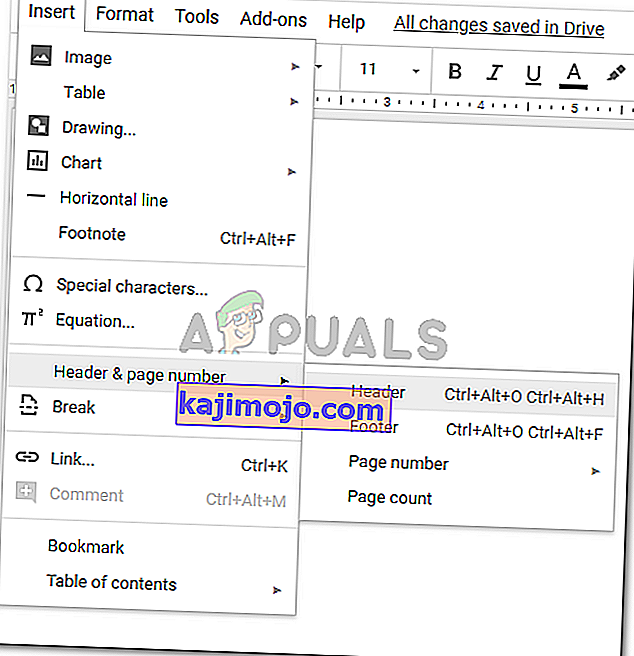
- Başlığa tıkladığınızda, belgeniz şöyle görünecektir.
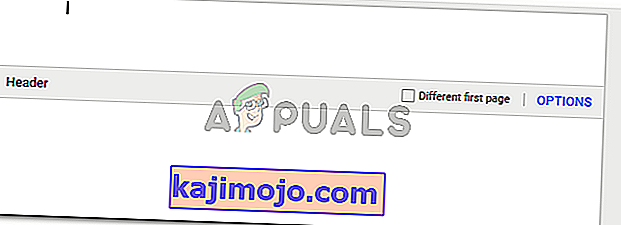
Başlık ne olursa olsun veya okuyucuya başlık olarak görünmesini istediğiniz her şeyi yazın, Başlık alanına yazın. Yazdıktan sonra, imlecinizi alın ve başlığın kalıcı olması için belgede herhangi bir yere tıklayın.
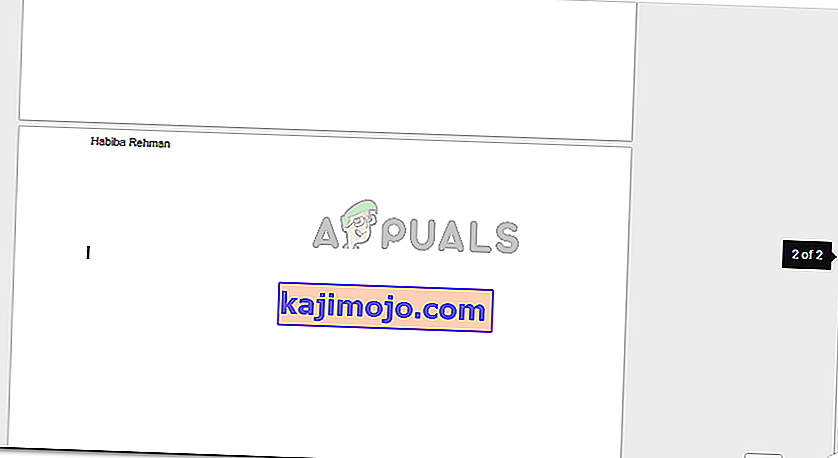
- Bir başlığın boşluğunu veya kenar boşluklarını, başlığa tıklayarak ve ardından yukarıdaki resimlerde gösterildiği gibi ekranda "Farklı ilk sayfa" nın hemen yanında görünen mavi ile yazılmış "Seçenekler" sekmesine tıklayarak değiştirebilirsiniz.
Seçenekler'e tıklamak sizi, kağıdın gereksinimlerine bağlı olarak başlığınızın kenar boşluklarını değiştirebileceğiniz bu diyalog kutusuna yönlendirecektir.
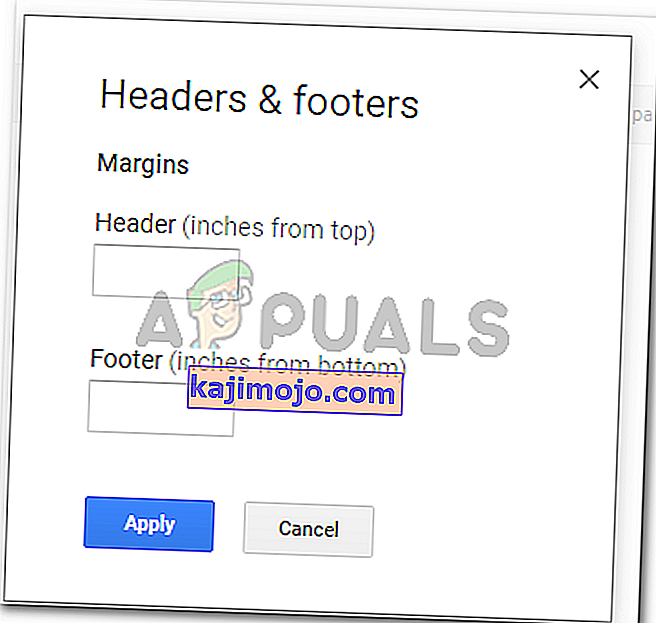
Genellikle, başlık kağıdınızda çok fazla yer kaplamamalıdır. Bu nedenle, kağıdın ana içeriğine kıyasla onu sınırlı bir alanda ve farklı bir yazı tipi boyutunda tutun.
Google Dokümanlar'da Bir Başlığı Silme
Bir başlığı silmek, başlık eklemekten daha kolaydır. Belgenize bir başlık eklemeniz gerektiğinde, gerçekten eklemeden önce birkaç adım izlemeniz gerekir. Ancak bir başlığı silmek için tek ihtiyacınız olan şey klavyenizdeki geri tuşu veya silme tuşu.
- Zaten bir şey eklemiş olduğunuz başlık için başlığa veya boşluğa tıklayın. Benim durumumda, Habiba Rehman'ı başlık olarak yazdım. O boşluğa tıkladığımda sayfa şöyle görünüyor.
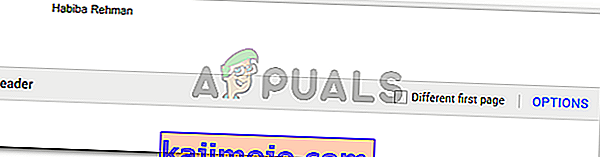
Şimdi tüm belgelerden başlığı silmek istediğim için, adımı sonuna kadar geri alacağım.
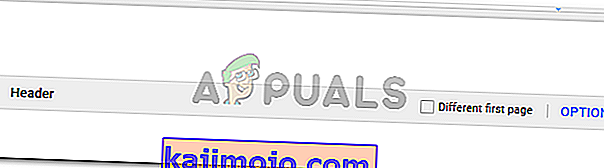
Başlığı kalıcı yapmak için belgede herhangi bir yere nasıl tıkladığımı, bu ayarları kalıcı hale getirmek için aynısını tekrar yapacağım. Başlık artık belgenin hiçbir sayfasında görünmeyecektir.
Kolay değil mi? Google Dokümanlar'da bir belgeden başlık silmek, tek aşamalı bir işlemdir. Başlığı silmek için klavyedeki tuşları kullanın ve gitmeniz iyi olur. Ancak bu, yalnızca tüm belgenin tüm sayfalarından silmek istediğinizde geçerlidir.
Ancak, 'sadece' başlığını belgenin tamamından değil de ilk sayfadan kaldırmak istiyorsanız, yapmanız gerekenler burada.
- Önceki adımlarda bir başlık eklediğimizde, bir onay kutusuyla 'Farklı İlk Sayfa' yazan seçeneği hatırlıyor musunuz? Bu onay kutusunun kullanılacağı yer burasıdır.
- Başlığın ikinci sayfadan başlaması için bu kutuyu işaretlemeniz gerekir. Bu, başlığı ilk sayfadan siler ve ikinci sayfadan ve sonraki sayfalardan görünür hale getirir.

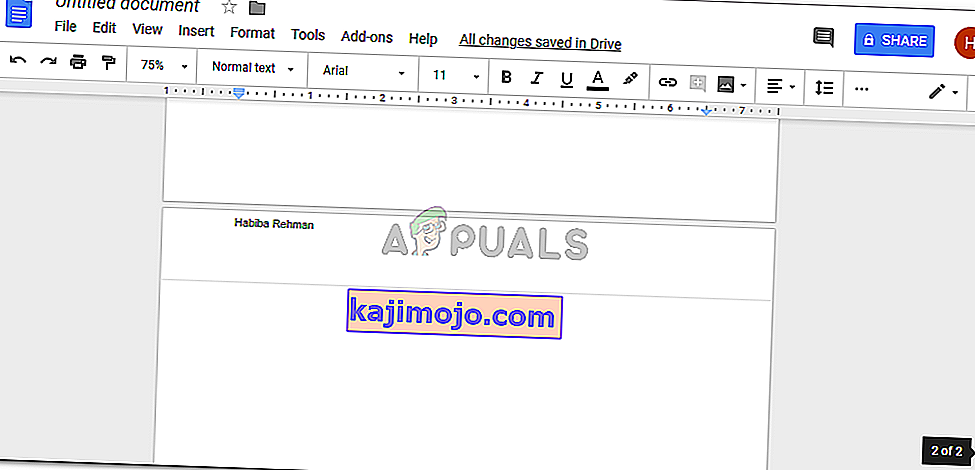
Daha sonra fikrinizi değiştirirseniz "farklı ilk sayfa" kutusunun işaretini kaldırın.